Kā uzzīmēt zināšanu karti, izmantojot trīs pieejamos un ievērojamos veidus
Zināšanu karte ir organizācijas vērtīgā īpašuma ilustrācija. Tas arī parāda zināšanas, nevis informāciju kartē. Šajā sakarā zināšanu kartes ir būtiskas veiksmīgā biznesā, jo tās ilustrē projekta veiksmes un neveiksmju līmeņa iespējas. No otras puses, zināšanu kartes izveidi var veikt arī cilvēki, kas nenodarbojas ar biznesu, un paaugstināt savas vadības spējas, nododot personīgo zināšanu informāciju, izmantojot ilustrāciju. Tāpēc, ja jums ir precīzs iemesls, kāpēc vēlaties uzzināt kā izveidot zināšanu karti, tad esat nokļuvis īstajā vietā. Šajā rakstā tiks reklamēti divi šī uzdevuma nozīmīgie bezsaistes un viens tiešsaistes karšu veidotāji, kas jūs pārsteigs.
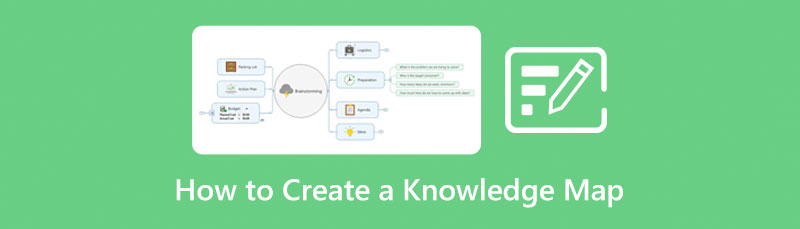
- 1. daļa. Kā uzzīmēt zināšanu karti, izmantojot labāko tiešsaistes karšu veidotāju
- 2. daļa. Kā izveidot zināšanu karti bezsaistē
- 3. daļa. Bieži uzdotie jautājumi par zināšanu kartes izveidi
1. daļa. Kā uzzīmēt zināšanu karti, izmantojot labāko tiešsaistes karšu veidotāju
Sāksim šo būtisko izpratni, iepazīstoties ar labāko domu kartēšanas rīku tiešsaistē MindOnMap. Tas ir bezmaksas domu kartēšanas rīks ar visu nepieciešamo, lai to atzīmētu kā labāko. Kāpēc? Jo papildus tam, ka tas ir pilnīgi bezmaksas rīks, tā atbilde par zināšanu kartes zīmēšanu ir arī papildināta ar speciālu mākoņkrātuvi un trafaretiem, kas vislabāk atbilst prasībai izveidot zināšanu karti. MindOnMap ļauj lietotājiem brīvi izlemt, kādas veidnes un tēmas viņi vēlas izmantot savai kartei. Kas attiecas uz kartē lietojamo elementu, šis fantastiskais rīks ļauj lietotājiem izvēlēties starp simtiem formu, bultu, ikonu, stilu un daudz ko citu.
Turklāt šis bezmaksas un reklāmu prāta kartēšanas rīks ļauj dalīties savās zināšanu kartēs ar draugiem reāllaika sadarbībai. Tātad jums nav jāvelta laiks, lai sūtītu e-pastu vai pat izdrukātu karti, lai parādītu to draugiem. Tādējādi, lai izmantotu šo ievērojamo tiešsaistes karšu veidotāju, jums ir jāizlasa tālāk sniegtās vadlīnijas.
Droša lejupielāde
Droša lejupielāde
Kā veikt zināšanu kartēšanu, izmantojot MindOnMap
Savā pārlūkprogrammā apmeklējiet oficiālo MindOnMap vietni. No turienes nospiediet Izveidojiet savu domu karti cilni un reģistrējieties, izmantojot savu e-pasta kontu.
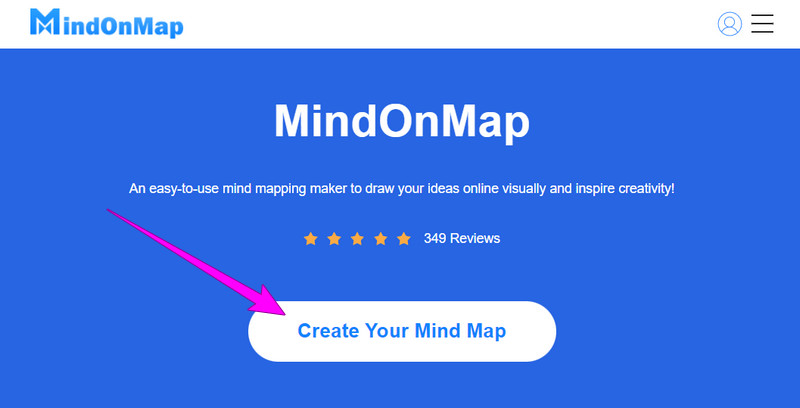
Kad esat sasniedzis iekšējo lapu, dodieties uz Mana domu karte opciju un noklikšķiniet uz Jauns cilne. Pēc tam izvēlieties kādu no veidnēm labajā pusē.
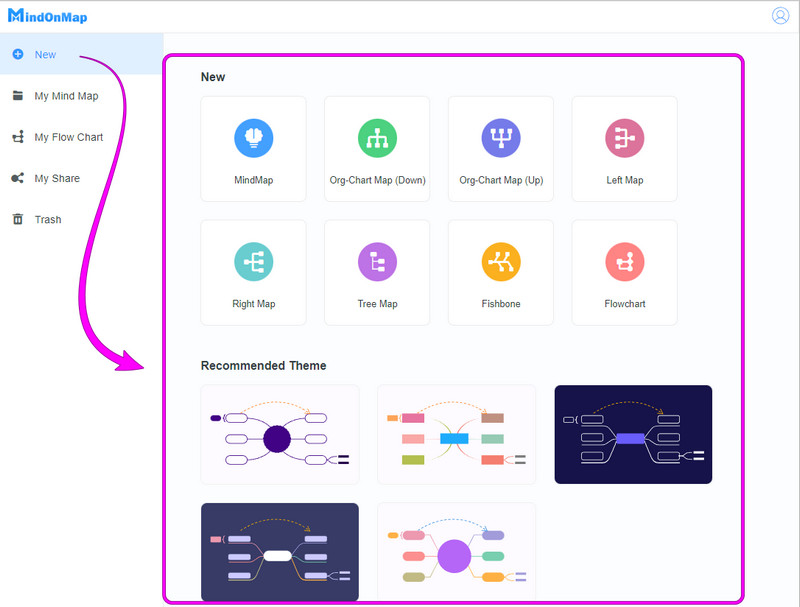
Tagad varat sākt, ievietojot informāciju izvēlētajā kartes veidnē. Kā redzat, mēs izvēlējāmies tematisku veidni, kurā ir īsinājumtaustiņi. Sekojiet tiem, lai pēc vajadzības paplašinātu karti. Varat arī piekļūt karsto taustiņu ikonai citām funkcijām, kuras varat veikt.
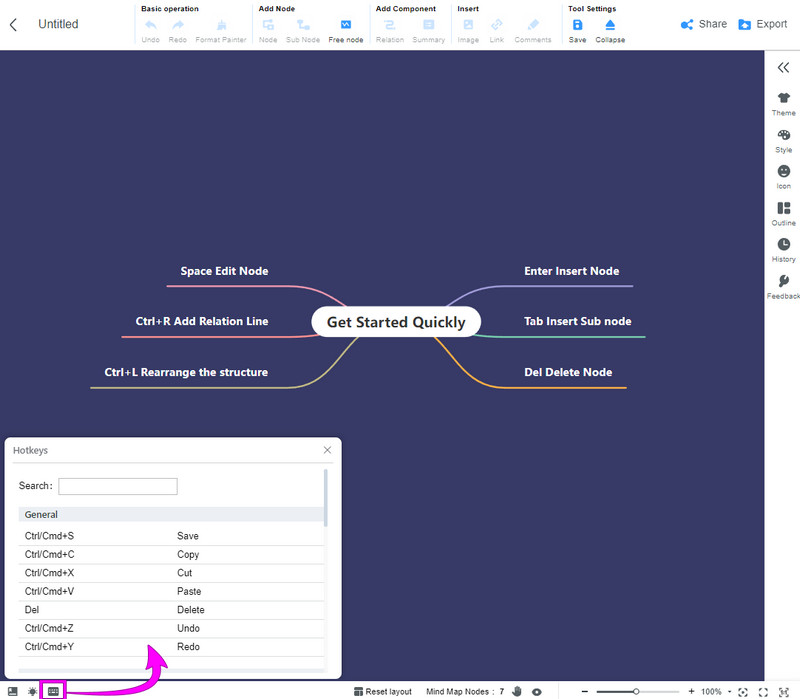
Šoreiz varat piekļūt trafareta izvēlnei labajā pusē, ja vēlaties uzlabot savas zināšanu kartes izskatu. Pēc tam, lai pievienotu saites, komentārus un attēlus, virziet kursoru virs Ievietot sadaļa, kas atrodas saskarnes augšējā centrā.
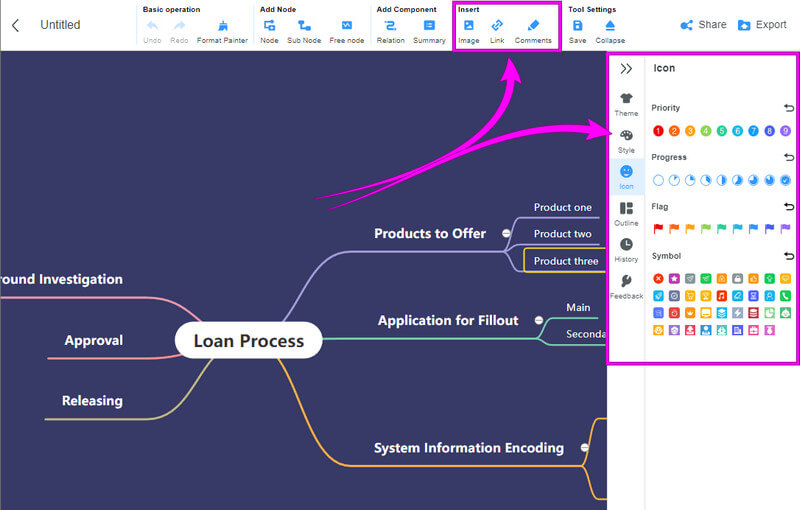
Visbeidzot, jūs jau varat Dalīties vai Eksportēt savu zināšanu karti, noklikšķinot uz vēlamās darbības ikonas.
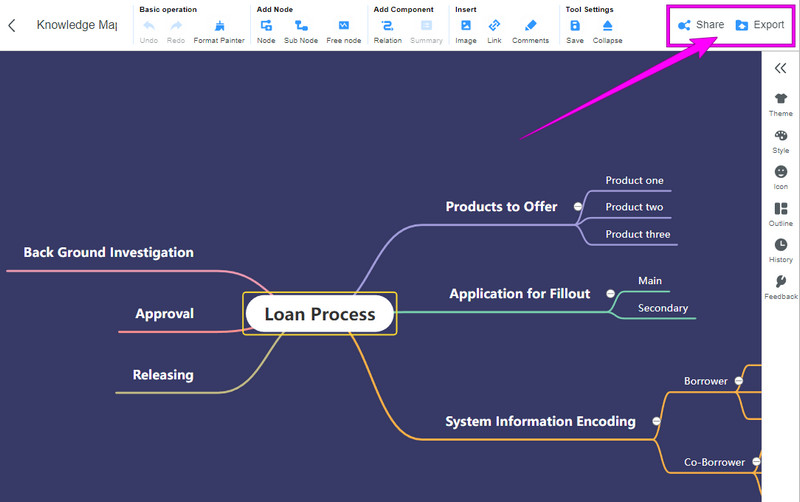
2. daļa. Kā izveidot zināšanu karti bezsaistē
Tagad mēs atbalstīsim jaudīgu programmatūru, ko varat izmantot bezsaistē. Tāpēc tie būs jāiegūst savā datora ierīcē, lai efektīvi izpildītu tālāk sniegtos norādījumus par to izmantošanu zināšanu kartēšanā.
1. Izveidojiet zināšanu karti programmā PowerPoint
PowerPoint pārsteidzoši ir viena no programmām, kas ļaus jums izveidot asprātīgu zināšanu karti. Šajā populārajā prezentācijas programmā, ja Microsoft, ir iebūvētas ilustrācijas, kas ir noderīgas šim uzdevumam. Kopā ar tiem ir SmartArt līdzeklis, kurā ir vairākas dažādas veidnes dažādām grafiskām kategorijām. Tikmēr, bagātīgi izmantojot PowerPoint prezentācijas funkciju, paplašiniet tās darbības, veidojot ilustrācijas, piemēram, zināšanu karti. Kā? Veiciet tālāk norādītās darbības.
Kā veikt zināšanu kartēšanu programmā PowerPoint
Atveriet jaunu slaidu programmā PowerPoint un notīriet lapu, dzēšot noklusējuma tekstlodziņu. Pēc tam dodieties uz Ievietot cilni un noklikšķiniet, lai atvērtu SmartArt opciju. Tagad izvēlieties vienu no SmartArt veidnes un nospiediet labi cilni, lai parādītu veidni slaidā.
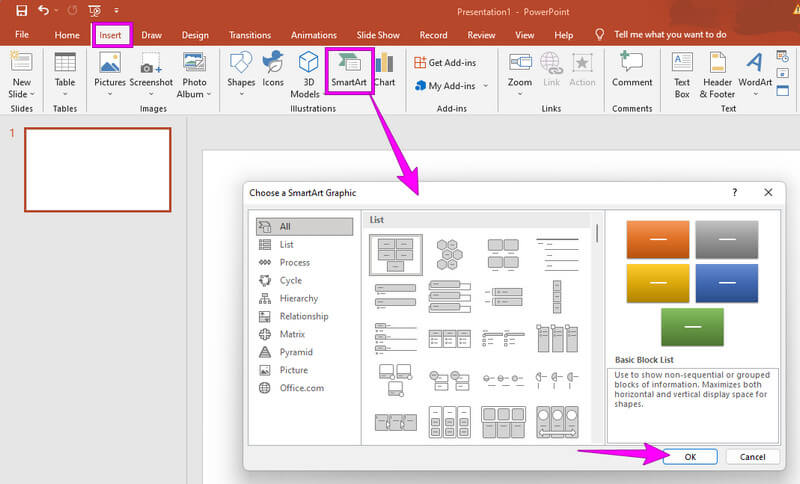
Tagad varat sākt darboties ar zināšanu karte ievietojot tajā tekstu vai attēlu informāciju. Pēc tam pievienojiet tam nokrāsas, pārvietojoties pa dizaina opcijām lentes sadaļā.
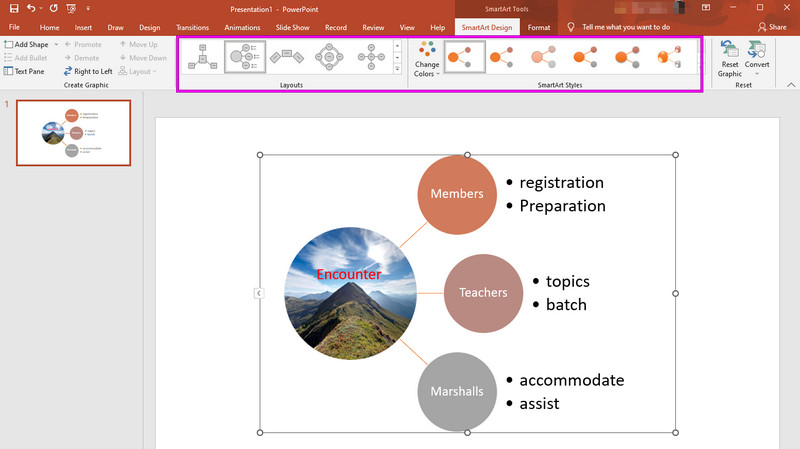
Visbeidzot, saglabājiet diagrammu, noklikšķinot uz Fails cilnē noklikšķiniet uz Saglabāt kā dialoglodziņš. Pēc tam izvēlieties faila mērķa mapi.
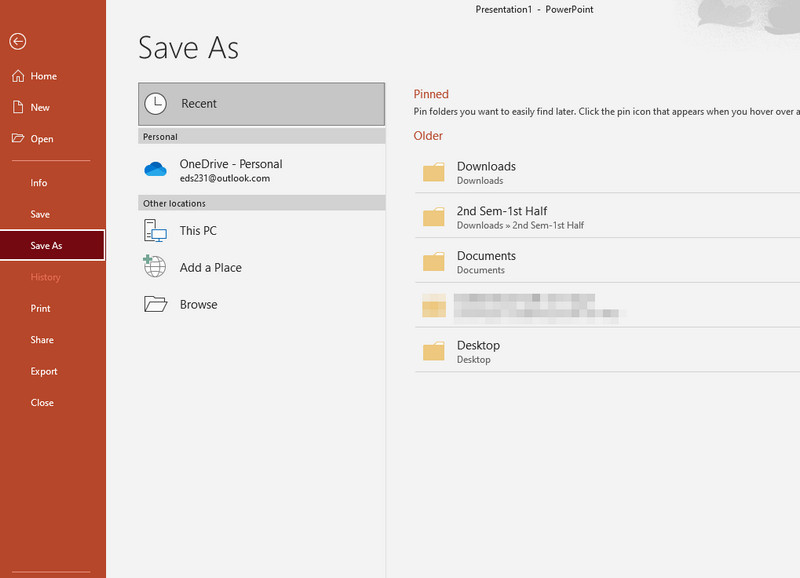
2. Izmēģiniet Draw.io bezsaistes versiju
Draw.io ir kartēšanas programmatūra, kurā varat pārvietoties bezsaistē. Tā ir lietotne, kas īpaši izstrādāta blokshēmu un diagrammu izveidei, kā parādīts tās saskarnē. Turklāt lietotāji var baudīt šo programmatūru bez maksas, vienlaikus piedzīvojot vienmērīgu navigāciju, veidojot savas ilustrācijas. Tomēr Draw.io ierobežo savu kartēšanas procesu, jo, izmantojot bezsaistē, tam trūkst papildu iestatījumu. Bet tomēr, ja meklējat pilnībā iesaiņotu bezsaistes rīks zināšanu kartei veidojot, Draw.io nāk virsū.
Kā uzzīmēt zināšanu karti vietnē Draw.io
Palaidiet programmatūru Draw.io un sāciet, izvēloties formas no labajā pusē esošajām opcijām. Noklikšķiniet uz izvēlētā elementa un pēc tam izlīdziniet to uz audekla, kā vēlaties.
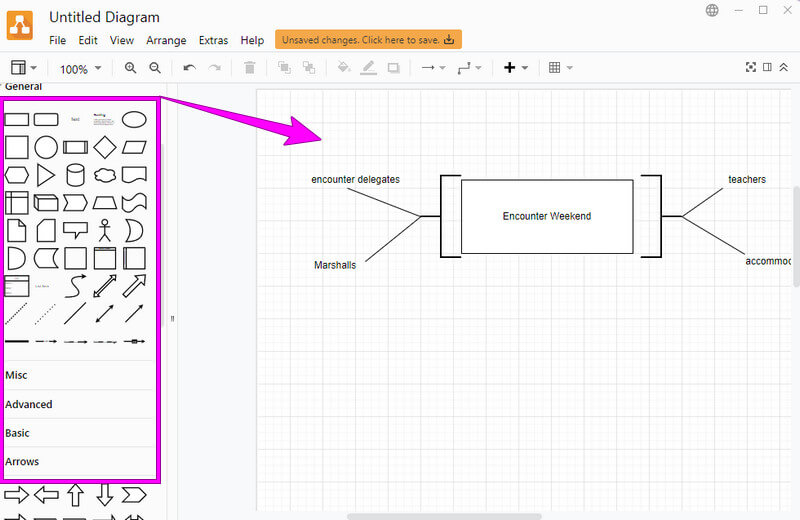
Šoreiz izvēlēsimies zināšanu kartes dizainu. Noklikšķiniet uz formāta paneļa, kas ir trīs ikonu centrā saskarnes augšējā labajā stūrī. Dodieties uz Stils sadaļu, pēc tam izvēlieties motīvu, ko lietot kartei.
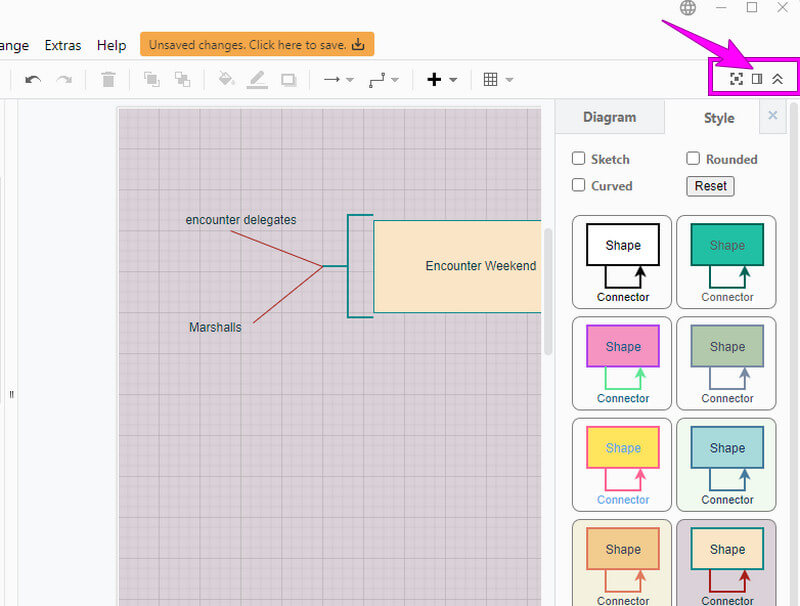
Pēc tam tagad varat saglabāt vai eksportēt karti, noklikšķinot uz Fails izvēlne. Opciju sarakstā izvēlieties darbību, kuru vēlaties izpildīt, un pēc tam turpiniet ar kartes saglabāšanu.
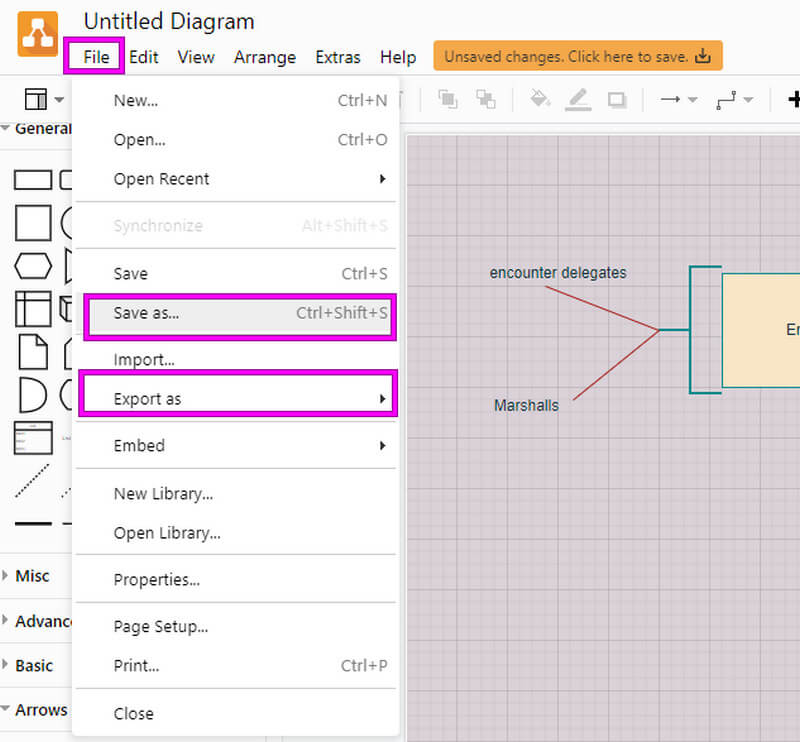
3. daļa. Bieži uzdotie jautājumi par zināšanu kartes izveidi
Kā programmā Word uzzīmēt zināšanu karti?
Zināšanu kartes izveide programmā Word ir līdzīga zināšanu kartes izveides procedūrai programmā PowerPoint, jo abos gadījumos tiek izmantots SmartArt līdzeklis.
Vai zināšanu kartē ir komponenti?
Jā. Zināšanu kartes sastāvdaļas ir pielietojums, struktūras, zināšanu avoti, izstrāde un līdzekļi.
Kas ir procesuālo zināšanu karte?
Procedūras karte ir zināšanu kartes veids, kas attēlo konkrētas lietas procesu. Tas ir viens no trim zināšanu kartes veidiem, tostarp kompetenču un konceptuālo zināšanu kartes.
Secinājums
Nobeigumā jāsaka, ka jūsu vaicājumam tagad ir lieliski risinājumi kā izveidot zināšanu karti. Vairs necentieties, jo šeit sniegtās vadlīnijas ir vienkāršotas. PowerPoint un Draw.io ir parādījuši arī majestātiskas metodes, jo tās var palīdzēt izveidot diagrammas bezsaistē. Bet, ja vēlaties daudz vienkāršāku rīku bez pazeminātas kvalitātes un iespējām, dodieties uz to MindOnMap, vienkāršs, bet jaudīgs domu kartēšanas rīks tiešsaistē.










